Отстранете проблем с преки пътища към файлове на OneNote, които не могат да бъдат изтрити
Ако често използвате OneNote заедно със SkyDrive , може да създадете някои невалидни преки пътища и дубликати за вашите бележници. Грешките(Mistakes) се случват постоянно и това е ОК. Въпреки това, когато възникнат такива сценарии и започнете да изтривате създадените от вас невалидни преки пътища и дубликати, SkyDrive може да започне да има проблеми и да връща странно съобщение за грешка отново и отново. Ето как да отстраните този проблем.
Проблемът - грешка, която се появява всеки (Problem)път, когато SkyDrive стартира(Every Time SkyDrive Starts)
Когато настолното приложение SkyDrive се стартира и то започне да синхронизира вашите файлове, то показва това съобщение за грешка: „Преки пътища към файловете на OneNote не могат да бъдат изтрити от вашата папка SkyDrive. Щракнете, за да отидете на SkyDrive.com и да изтриете това от мрежата. "
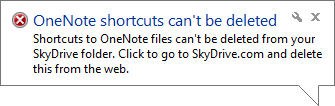
Ако щракнете или докоснете върху него, ще бъдете отведени до уебсайта на SkyDrive , но не ви е дадена индикация какво да правите по-нататък. Откъде идва този проблем?
Основната причина(Root Cause) - невалидни преки пътища на OneNote във (OneNote Shortcuts)вашия SkyDrive(Your SkyDrive)
Направих някои търсения онлайн и не намерих съвет, който да помогне с този проблем. Затова(Therefore) започнах да правя собствени тестове и експерименти. Разгледах внимателно моя акаунт в SkyDrive онлайн и папката SkyDrive на моя компютър и забелязах следното несъответствие: когато работех с приложението OneNote на моя смартфон и на моя компютър, накрая създадох преки пътища към моите тетрадки OneNote по погрешка. Някои от тези преки пътища дори сочеха към бележници, които вече не съществуваха. Те бяха съхранени в същата папка на SkyDrive , където се съхраняваха бележниците на OneNote .
Това ме дразнеше и се опитвах да изтрия тези преки пътища от компютъра си. Преките пътища са URL файлове със същото име като бележниците на OneNote . Приложението SkyDrive се опита да синхронизира промените ми и да изтрие тези преки пътища. Въпреки това, поради някакъв странен проблем с дизайна, той не може да ги изтрие и трябва да направите това, което казва грешката.
Решението - Влезте в SkyDrive.com и изтрийте (Delete)преките(Solution) пътища на OneNote(OneNote Shortcuts)
Решението, което намерих, беше да вляза в SkyDrive.com с моя акаунт в Microsoft . След това отидете в папката, където се съхраняват бележниците на OneNote . Обикновено това е папката Документи или Документи (Documents)Documents -> OneNote Notebooks . Там потърсете файлове със същото име като вашите бележници в OneNote , но които имат различна икона и тип ( .url вместо .one ).
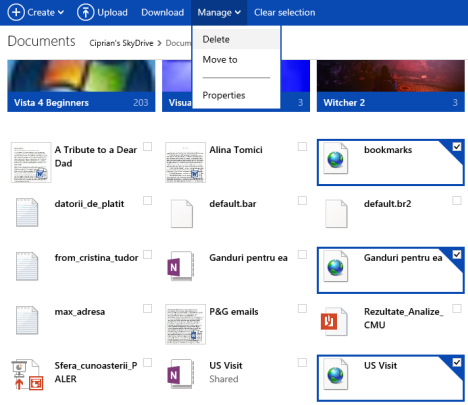
Изберете тези файлове и след това отидете на Управление(Manage) и щракнете или докоснете Изтриване(Delete) . Потвърдете, че сте добре с тяхното изтриване.
Може също да се случи тези преки пътища да са за бележници, които сте изтрили преди време, но поради някои проблеми със синхронизирането на вашите бележници на всички устройства, те остават във вашия акаунт.
Препоръчвам ви да рестартирате приложението SkyDrive , след като изпълните стъпките по-горе, така че то да синхронизира направените от вас промени по-бързо.
Заключение
Надявам се, че сте намерили това ръководство за полезно. Ако сте намерили други начини за решаване на този проблем, не се колебайте да споделите в коментар по-долу.
Related posts
Отстранете проблеми с повредения кеш за документи на Microsoft Office
Как да изберете или маркирате текст в Windows
Как да промените размера на слайда на PowerPoint: Всичко, което трябва да знаете -
Как да изтеглите Windows и Office ISO файлове (всички версии)
Как да промените ориентацията на една страница (или повече) в документ на Word
Как да отпечатате статия без реклами във всички основни браузъри -
Как да вмъкнете и редактирате таблици в Microsoft Word за Android
4 начина да изтеглите PowerPoint направо от Microsoft
Как да промените езика за вашия акаунт в Microsoft, Outlook, Office Online и др
4 начина за подравняване на текст в Microsoft Word
Прости въпроси: Какво е Microsoft Office 365?
Поправете проблема: Плъзгането и пускането не работи в Windows -
Как да вградите MP3 и други аудио файлове в презентации на PowerPoint
Как да промените оформлението на документа в Microsoft Word за Android
Създавайте контролни списъци с квадратчета за отметка и как да ги редактирате в Microsoft Word
Как да активирате тъмния режим в Microsoft Office (промяна на теми и фонове)
Как да конвертирате PDF в документ на Word, който може да се редактира
5 начина да намерите точната версия на Microsoft Office, която използвате
Как да преглеждате, вмъквате или премахвате прекъсвания на секции в документи на Microsoft Word
Как да включите и изключите Dark Mode в Microsoft Edge -
